概要:妙用三. 让当前章节的标题显示在页眉处不知大家在翻阅一些计算机书籍时注意过没有,有些图书的页眉处总是显示着当前章节的标题,而并不像我们平时使用的页眉那样只有一个样子,这其实也是分节符的功劳。不过,和上述两例不同的是,要想真正实现这样的效果,还得使用上篇文章介绍的“样式与格式”功能与之配合方才生效。1. 首先,我们要事先对文档中的各级标题套用上相应的样式2. 再将光标定位于每一章节文字的前面,点击“插入”菜单→“分隔符”命令,插入一个“下一页”分节符(每一章节均按此操作)3. 接下来,再点击“视图”菜单→“页眉与页脚”命令进入页眉页脚编辑模式4. 点击“插入”菜单→“域”命令,在弹出的“域”窗口中单击“StyleRef”这个域名,再从右窗格中找到一个合适的样式(在笔者的文档中,章节标题使用了“标题2”样式,所以这里也要选择“标题2”),点击“确定”按钮完成插入5. 此时,本章节的标题便自动显示到了页眉位置。大家再翻动到其他章节看看,就会发现无论显示到哪个章节,页眉的内容也总是正确的章节标题了。如图7所示写在
分节符在长篇文档排版中的妙用,标签:办公软件学习,office办公软件教程,http://www.laixuea.com妙用三. 让当前章节的标题显示在页眉处
不知大家在翻阅一些计算机书籍时注意过没有,有些图书的页眉处总是显示着当前章节的标题,而并不像我们平时使用的页眉那样只有一个样子,这其实也是分节符的功劳。不过,和上述两例不同的是,要想真正实现这样的效果,还得使用上篇文章介绍的“样式与格式”功能与之配合方才生效。
1. 首先,我们要事先对文档中的各级标题套用上相应的样式
2. 再将光标定位于每一章节文字的前面,点击“插入”菜单→“分隔符”命令,插入一个“下一页”分节符(每一章节均按此操作)
3. 接下来,再点击“视图”菜单→“页眉与页脚”命令进入页眉页脚编辑模式
4. 点击“插入”菜单→“域”命令,在弹出的“域”窗口中单击“StyleRef”这个域名,再从右窗格中找到一个合适的样式(在笔者的文档中,章节标题使用了“标题2”样式,所以这里也要选择“标题2”),点击“确定”按钮完成插入
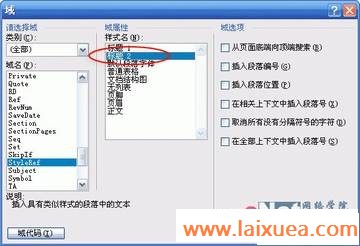
5. 此时,本章节的标题便自动显示到了页眉位置。大家再翻动到其他章节看看,就会发现无论显示到哪个章节,页眉的内容也总是正确的章节标题了。如图7所示

写在最后
当然,和样式与格式一样,今天这篇文件也仅仅是列举了分节符在长篇排版中的几个用法,而在实际工作过程中,我们可能会遇到更多不同的难题。所以,还是希望大家看过这篇文章后,举一反三细致研究一下分节符的更多用法,只有事先熟练掌握它的用法,遇到问题时才能够快速地迎刃而解。
Tag:办公软件教程,办公软件学习,office办公软件教程,电脑学习 - 办公软件教程
